
Dalam tutorial ini, kami akan menunjukkan kepada Anda cara menginstal LEMP di CentOS 6. Bagi Anda yang belum tahu, A LEMP software stack adalah sekelompok perangkat lunak open-source yang biasanya dipasang bersama untuk memungkinkan server menghosting situs web dan aplikasi web dinamis. Istilah ini sebenarnya adalah akronim yang mewakili sistem operasi Linux, dengan server web Nginx (yang menggantikan komponen Apache dari tumpukan LAMP). Data situs disimpan di database MySQL (menggunakan MariaDB), dan konten dinamis diproses oleh PHP.
Artikel ini mengasumsikan Anda memiliki setidaknya pengetahuan dasar tentang Linux, tahu cara menggunakan shell, dan yang terpenting, Anda meng-host situs Anda di VPS Anda sendiri. Instalasinya cukup sederhana. Saya akan menunjukkan kepada Anda langkah demi langkah instalasi LEMP (Linux Nginx, MariaDB, dan PHP) di server CentOS 6.
Instal LEMP di CentOS 6
Langkah 1. Pertama, Anda harus mengaktifkan repositori EPEL di sistem Anda dan memastikan bahwa semua paket sudah diperbarui.
## RHEL/CentOS 6 64-Bit ## wget http://download.fedoraproject.org/pub/epel/6/x86_64/epel-release-6-8.noarch.rpm rpm -ivh epel-release-6-8.noarch.rpm
## RHEL/CentOS 6 32-Bit ## wget http://download.fedoraproject.org/pub/epel/6/i386/epel-release-6-8.noarch.rpm rpm -ivh epel-release-6-8.noarch.rpm
Langkah 2. Memasang Nginx.
Kita akan menginstal Nginx dengan yum, dengan perintah berikut:
yum update yum install nginx
Mulai Nginx dan tambahkan untuk memulai sistem secara otomatis menggunakan:
service nginx start chkconfig nginx on
Anda dapat memverifikasi bahwa Nginx benar-benar berjalan dengan membuka browser web favorit Anda dan memasukkan URL http://your-server's-address dan Anda perlu membuka port 80 untuk membuat server web Anda dapat diakses:
/sbin/iptables -I INPUT -p tcp --dport 80 -j ACCEPT /etc/rc.d/init.d/iptables save
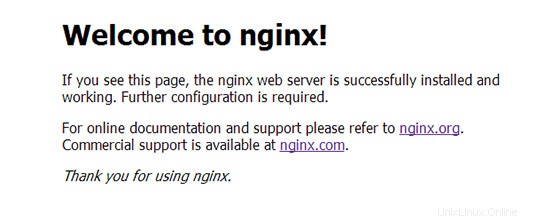
Langkah 3. Mengonfigurasi Nginx dan Host Virtual Default.
Terakhir, kita perlu mengkonfigurasi virtual host Nginx kita. Konfigurasi ini jauh lebih sederhana daripada Apache. Lihat konfigurasi di bawah ini, sedikit berbeda dari konfigurasi kita konfigurasi default, tetapi saya akan menjelaskan perubahannya di bawah ini:
nano /etc/nginx/conf.d/default.conf
# The default server
#
server {
listen 80;
server_name mydomain.com;
location / {
root /var/www/html;
index index.php index.html index.htm;
}
error_page 404 /404.html;
location = /404.html {
root /usr/share/nginx/html;
}
error_page 500 502 503 504 /50x.html;
location = /50x.html {
root /usr/share/nginx/html;
}
# pass the PHP scripts to FastCGI server listening on 127.0.0.1:9000
#
location ~ \.php$ {
root /var/www/html;
fastcgi_pass 127.0.0.1:9000;
fastcgi_index index.php;
fastcgi_param SCRIPT_FILENAME $document_root$fastcgi_script_name;
include fastcgi_params;
} Langkah 4. Menginstal MySQL.
Instal MySQL dengan perintah berikut untuk memulai instalasi:
yum install mysql mysql-server
Setelah itu tambahkan ke startup sistem Anda dan mulai server MySQL menggunakan perintah berikut:
chkconfig --levels 235 mysqld on service mysqld start
Secara default, MySQL tidak dikeraskan. Anda dapat mengamankan MySQL menggunakan skrip mysql_secure_installation. Anda harus membaca dan di bawah setiap langkah dengan hati-hati yang akan menetapkan kata sandi root, hapus anonim pengguna, larang login root jarak jauh, dan hapus database pengujian dan akses untuk mengamankan MySQL:
mysql_secure_installation
Untuk masuk ke MySQL, gunakan perintah berikut (perhatikan bahwa itu adalah perintah yang sama yang akan Anda gunakan untuk masuk ke database MySQL):
mysql -u root -p
Langkah 5. Menginstal PHP.
Terakhir, jalankan perintah di bawah ini untuk menginstal PHP bersama dengan modul lain yang baik untuk dimiliki:
yum install php php-common php-fpm php-mysql
Anda mungkin ingin menginstal beberapa ekstensi PHP lain yang diperlukan oleh aplikasi Anda. Berikut adalah daftar modul PHP yang tersedia:
php-bcmath => A module for PHP applications using the bcmath library php-cli => Command-line interface for PHP php-common => Common files for PHP php-dba => A database abstraction layer module for PHP applications php-devel => Files needed for building PHP extensions php-embedded => PHP library for embedding in applications php-enchant => Human Language and Character Encoding Support php-gd => A module for PHP applications using the gd graphics library php-imap => A module for PHP applications that use IMAP php-intl => Internationalization extension for PHP applications php-ldap => A module for PHP applications that use LDAP php-mbstring => A module for PHP applications which need multi-byte string handling php-mysql => A module for PHP applications that use MySQL databases php-odbc => A module for PHP applications that use ODBC databases php-pdo => A database access abstraction module for PHP applications php-pear.noarch => PHP Extension and Application Repository framework php-pecl-apc => APC cache optimizing PHP intermediate code php-pecl-memcache => Extension to work with the Memcached caching daemon php-pgsql => A PostgreSQL database module for PHP php-process => Modules for PHP scripts using system process interfaces php-pspell => A module for PHP applications using pspell interfaces php-recode => A module for PHP applications using the recode library php-snmp => A module for PHP applications that query SNMP-managed devices php-soap => A module for PHP applications that use the SOAP protocol php-tidy => Standard PHP module provides tidy library support php-xml => A module for PHP applications which use XML php-xmlrpc => A module for PHP applications which use the XML-RPC protocol php-zts => Thread-safe PHP interpreter for use with the Apache HTTP Server
Konfigurasi PHP-FPM:
nano /etc/php-fpm.d/www.conf
Ganti nilai pengguna dan grup dengan Nginx seperti di bawah ini:
; Unix user/group of processes ; Note: The user is mandatory. If the group is not set, the default user's group ; will be used. ; RPM: apache Choosed to be able to access some dir as httpd user = nginx ; RPM: Keep a group allowed to write in log dir. group = nginx
Mulai ulang Nginx agar semua perubahan diterapkan:
service nginx restart service php-fpm restart
Untuk menguji PHP, buat file pengujian bernama info.php dengan konten di bawah ini. Simpan file, lalu jelajahi untuk melihat apakah PHP berfungsi:
nano /var/www/html/info.php
<?php phpinfo(); ?>
Selamat! Anda telah berhasil menginstal LEMP stack. Terima kasih telah menggunakan tutorial ini untuk menginstal LAMP (Linux Nginx, MariaDB, dan PHP) pada sistem CentOS 6. Untuk bantuan tambahan atau informasi yang berguna, kami merekomendasikan Anda untuk memeriksa situs web resmi Nginx, MySQL, dan PHP.